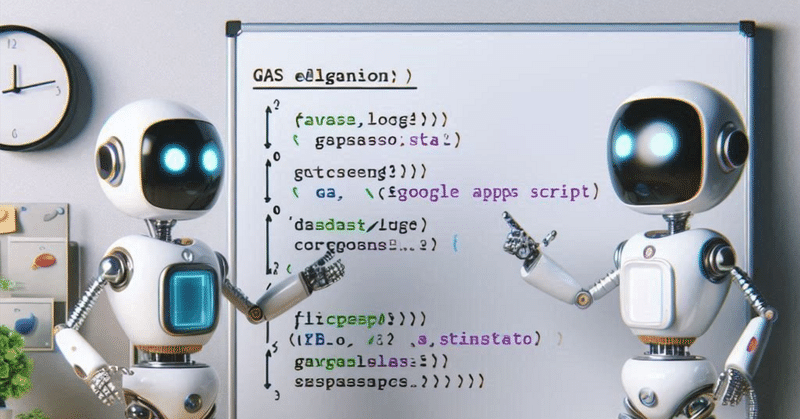記事一覧

Illustratorでテキストをアウトライン化するとき、文字列、フォント、フォントサイズ、行送りの情報を記憶させ、それを元に復元するスクリプト
アウトライン化してしまったテキストを復元する方法について考えてみました。 Retype2023年10月リリースからビットマップ画像やアウトライン化されたオブジェクトからテキストに戻すことができるようになりました。この機能をRetype(リタイプ)、戻されたテキストは〈ライブテキスト〉と呼びます。 非常にウェルカムな機能ですが、現在、対応しているのは欧文のみ。当然、縦組みも非対応です。 [属性]パネルのメモ一方、Illustratorの[属性]パネルを拡張表示すると、下部